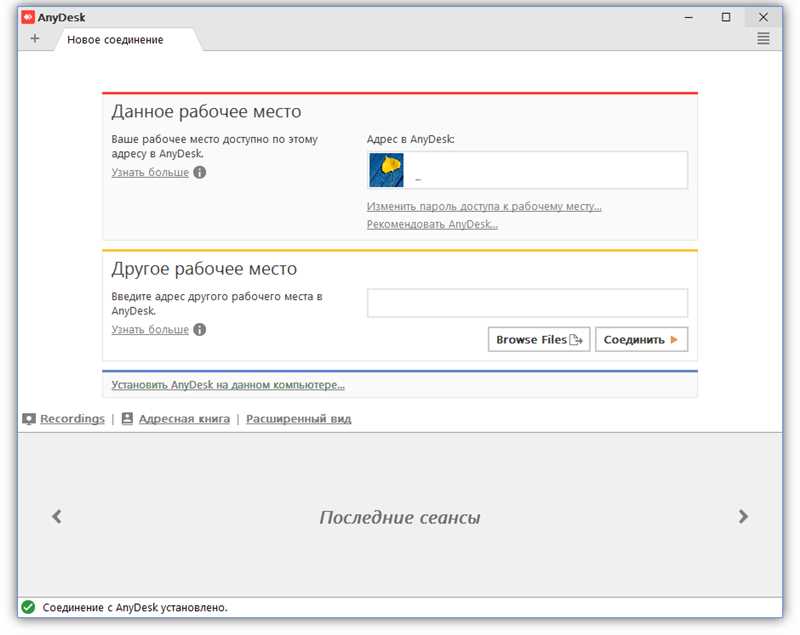
AnyDesk — это простая и удобная в использовании программа для удаленного доступа к рабочему столу. С ее помощью вы сможете контролировать рабочий стол вашего компьютера или ноутбука удаленно с любого другого устройства. Она стала очень популярной среди пользователей, которые работают из дома или нуждаются в удаленном доступе к своему компьютеру.
AnyDesk обладает высокой скоростью и стабильной работой. Она позволяет передвигать мышь, нажимать клавиши на клавиатуре и просматривать содержимое экрана удаленного компьютера или ноутбука. Все это осуществляется через шифрованное соединение, что гарантирует безопасность передаваемых данных. Благодаря этим возможностям AnyDesk стала незаменимым инструментом для работы удаленных команд и техподдержки.
Установка AnyDesk проста и занимает всего несколько минут. Вы можете скачать ее с официального сайта или из магазина приложений на вашем устройстве. Программа поддерживает все популярные операционные системы, включая Windows, Mac, Linux, Android и iOS. Поэтому вы сможете использовать AnyDesk на любом устройстве, которое вам удобно.
Что такое AnyDesk и как его использовать для удаленного доступа к рабочему столу?
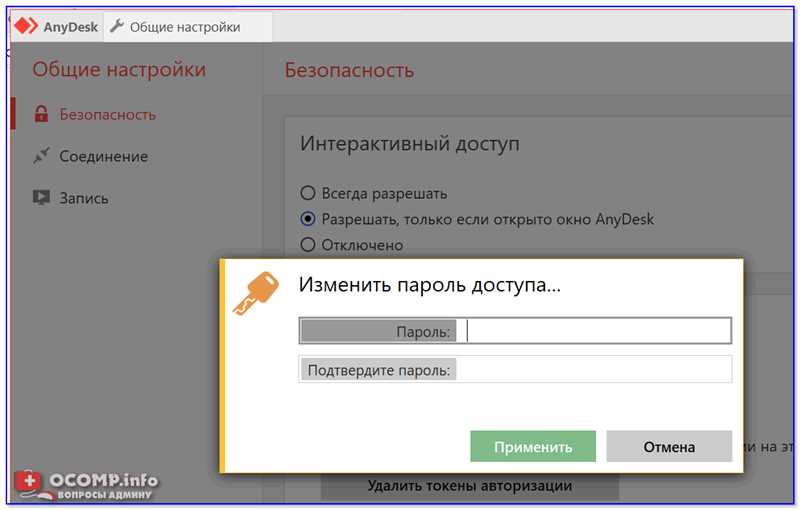
Для использования AnyDesk для удаленного доступа к рабочему столу вам необходимо скачать и установить программу на оба устройства — устройство, с которого вы хотите получить доступ (клиентское устройство) и устройство, на котором находится рабочий стол (хост-устройство). После установки вы можете запустить AnyDesk на обоих устройствах и получить уникальный идентификатор (AnyDesk ID) для хост-устройства.
Затем на клиентском устройстве вам потребуется ввести AnyDesk ID хост-устройства и нажать кнопку «Подключиться». AnyDesk установит соединение между устройствами, и вы сможете просматривать и управлять рабочим столом хост-устройства как будто находитесь перед ним. AnyDesk поддерживает передачу файлов, чат и другие функции, которые делают удаленный доступ более гибким и эффективным.
AnyDesk также обеспечивает высокую безопасность при удаленном доступе. Все соединения шифруются с помощью банковского уровня безопасности, что гарантирует конфиденциальность ваших данных и защищает от несанкционированного доступа. AnyDesk также предлагает возможность настройки дополнительных параметров безопасности, таких как пароль доступа и управление правами пользователя, чтобы обеспечить безопасность вашего удаленного доступа.
AnyDesk — это мощный инструмент для удаленного доступа к рабочему столу, который облегчает работу на расстоянии и повышает производительность. Благодаря своей простоте использования, высокой безопасности и широкому функционалу, он становится популярным среди пользователей во всем мире. Используйте AnyDesk, чтобы получить удаленный доступ к вашему рабочему столу и оставаться связанными в любое время и из любого места.
Преимущества использования AnyDesk для удаленного доступа к рабочему столу
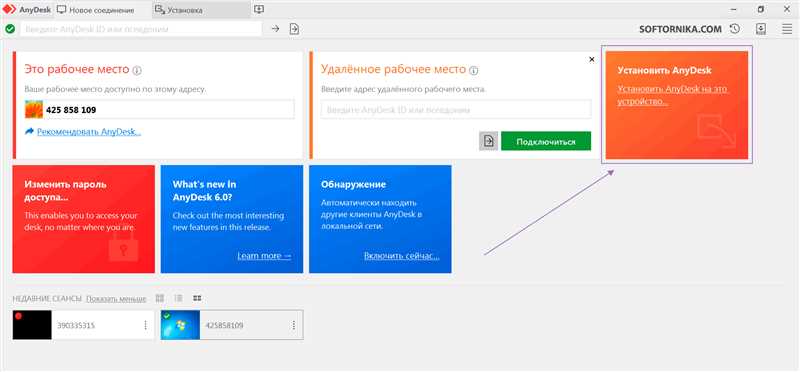
Высокая производительность: AnyDesk использует передовые алгоритмы сжатия данных и оптимизированную передачу изображения, что позволяет достичь высокой скорости соединения и отзывчивости. Независимо от местоположения исходного и удаленного устройства, вы сможете легко выполнять задачи на удаленном рабочем столе без замедлений и задержек.
Безопасность: AnyDesk использует сильное шифрование данных, чтобы обеспечить безопасное соединение между вашим компьютером и удаленным рабочим столом. Все данные, передаваемые между устройствами, защищены и недоступны для посторонних лиц. Кроме того, AnyDesk предлагает возможность установки пароля для доступа к удаленному рабочему столу, что обеспечивает дополнительный уровень безопасности.
Простота использования: AnyDesk разработан с учетом простоты и интуитивности. Установка и настройка программы занимают минимальное время и не требуют особых навыков или технических знаний. Кроме того, AnyDesk предоставляет удобный пользовательский интерфейс с интуитивно понятными кнопками и настройками, что делает процесс удаленного доступа к рабочему столу быстрым и безопасным.
Мультиплатформенность: AnyDesk поддерживает все популярные операционные системы, включая Windows, macOS, Linux, Android и iOS. Это позволяет использовать AnyDesk на различных устройствах и платформах, делая его удобным и гибким инструментом для удаленного доступа к рабочему столу независимо от используемой системы.
Дополнительные функции: AnyDesk предлагает ряд полезных функций, которые облегчают удаленную работу. Это включает возможность передачи файлов между устройствами, запись сеансов, чат и многое другое. Благодаря этим дополнительным возможностям, AnyDesk предлагает полный набор инструментов для эффективной и комфортной удаленной работы.
Как настроить и использовать AnyDesk для удаленного доступа к рабочему столу
Итак, вы решили использовать AnyDesk для удаленного доступа к своему рабочему столу. В этом разделе мы рассмотрим, как правильно настроить и использовать эту программу, чтобы получить максимальную пользу.
Настройка AnyDesk
Первым шагом является загрузка и установка AnyDesk на ваш компьютер. Вы можете скачать программу с официального сайта AnyDesk и следовать инструкциям по установке. После установки вы можете запустить AnyDesk и начать настраивать удаленный доступ к вашему рабочему столу.
Во время первого запуска AnyDesk будет просить вас создать идентификатор, который будет использоваться для подключения к вашему компьютеру удаленно. Вы можете выбрать собственный идентификатор или воспользоваться системным. После создания идентификатора программа будет готова к использованию.
Использование AnyDesk
Когда AnyDesk уже настроен, вы можете начать использовать его для удаленного доступа к своему рабочему столу. Для этого вам понадобится еще один компьютер или устройство, с которого вы будете подключаться.
- Запустите AnyDesk на удаленном компьютере, на котором расположен нужный вам рабочий стол.
- Запустите AnyDesk на устройстве, с которого вы хотите удаленно подключиться.
- На устройстве, с которого вы хотите подключиться, укажите идентификатор удаленного компьютера, который вы создали на предыдущем этапе.
- Нажмите кнопку «Подключиться», и AnyDesk установит удаленное соединение с вашим рабочим столом.
Теперь вы можете легко работать с рабочим столом удаленного компьютера из любой точки мира. Вы можете управлять приложениями, файлами и документами, точно так же, как если бы вы находились непосредственно перед компьютером.
AnyDesk предлагает широкий спектр функций для более комфортного удаленного доступа к рабочему столу. Вы можете передавать файлы между компьютерами, записывать сеансы, настройки управления и многое другое. Используйте эти функции, чтобы максимально удовлетворить вашу потребность в удаленном доступе к рабочему столу.
Теперь вы знаете, как настроить и использовать AnyDesk для удаленного доступа к рабочему столу. Не забывайте о безопасности и всегда использовать надежные пароли для защиты вашего компьютера. Наслаждайтесь удаленным доступом и повышайте эффективность своей работы, где бы вы ни находились!
